Cet article est une réponse aux commentaires écrasants sur Meld (et d'autres outils) dans mon article précédent sur les outils de comparaison et de fusion de fichiers texte. Bien que mon intention n'était pas de me concentrer uniquement sur le texte du code mais de présenter également quelque chose d'utile aux éditeurs de mots et aux écrivains, mais la communauté des codeurs s'est opposée à la "superficie" du message précédent, alors nous y allons avec la partie 2.
Mélanger
Démarrez Meld et appuyez sur le bouton « Comparaison de fichiers » situé au centre. Ensuite, appuyez sur les deux boutons qui viennent d'apparaître sous les options initiales et choisissez les fichiers que vous souhaitez comparer.
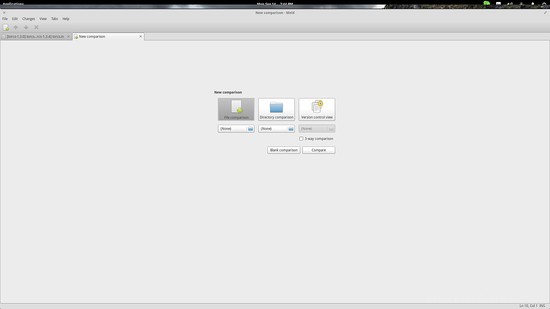
Une fois les fichiers chargés, Meld indique clairement toutes les différences entre les deux fichiers sur son interface soignée. Les boutons fléchés du panneau supérieur peuvent être utilisés pour naviguer vers la différence suivante/précédente. Dans le menu "Modifications" situé dans le panneau supérieur, vous trouverez des options de fusion. Seules les entrées valides sont disponibles.
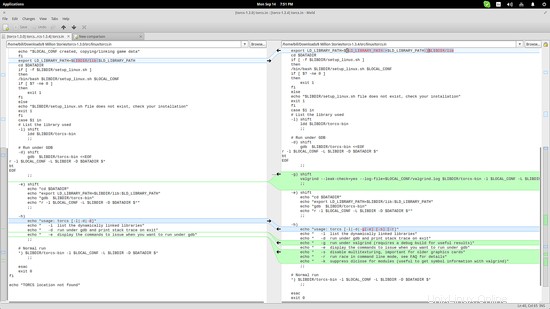
Meld prend également en charge la coloration syntaxique pour faciliter la révision du texte. Sélectionnez le menu "Edition" en haut et choisissez "Préférences". À partir de là, choisissez le premier onglet (Éditeur) et cochez l'entrée "Utiliser la coloration syntaxique" pour activer la fonctionnalité.
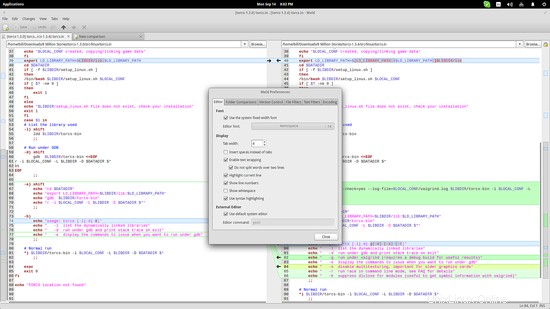
Vous pouvez même ajouter un troisième fichier à comparer en cochant l'option "comparaison à 3 voies" dans l'écran initial. Les comparaisons de dossiers sont également possibles sur Meld.
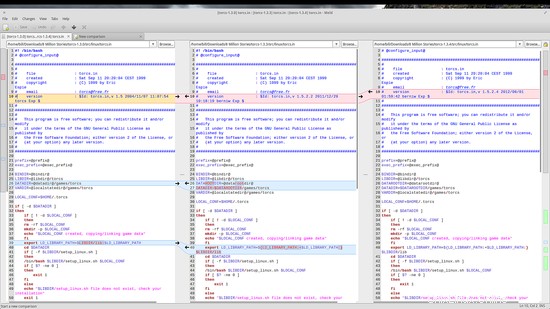
Vim
Un autre choix (apparemment) populaire pour la comparaison de texte est la commande "vimdiff". Ouvrez un terminal à l'emplacement des deux fichiers texte et tapez la commande vimdiff suivie des deux noms de fichiers :"vimdiff filename_one.h filename_two.h"
Cela affichera les deux fichiers avec une surbrillance sur les modifications. La coloration syntaxique est également disponible afin que vous puissiez facilement parcourir et lire les fichiers. Vous pouvez également ajouter plus de deux fichiers texte sur la commande si vous disposez de suffisamment d'espace pour cela.
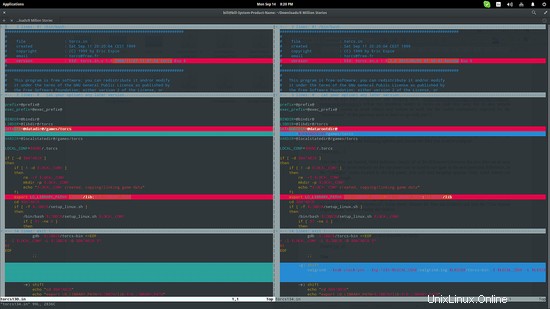
Si vous n'aimez pas le terminal, vous pouvez toujours ouvrir Gvim et choisir l'option "Fichier/Split Diff" pour charger les fichiers texte.
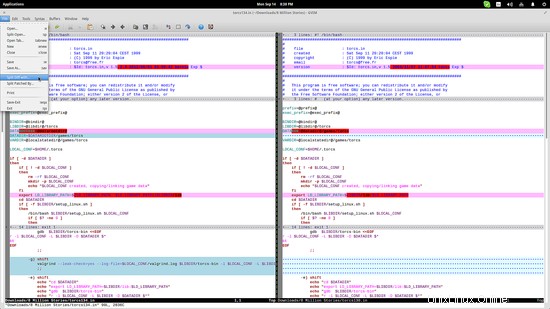
Il existe certaines commandes vimdiff que vous pouvez utiliser pour fusionner le texte des fichiers comparés. Pour fusionner les modifications de droite à gauche, vous pouvez utiliser le paramètre "do", tandis que l'inverse se fait avec la commande "dp". Avant de procéder à la fusion, vous souhaiterez peut-être passer aux modifications (suivantes/précédentes) pour un dernier examen. Cela se fait avec "[c" et "]c" qui correspondent au changement "précédent" et "suivant".
Si ce qui précède ne correspond toujours pas à ce que vous recherchiez, vous pouvez également consulter Beyond Compare, Xxxdiff, Kompare et KDiff3. Ils ont leurs avantages et leurs inconvénients, mais généralement ils fonctionnent tous bien. Si je devais choisir un outil parmi les deux articles, je choisirais Meld pour son interface graphique simple et sa mise en évidence « la plus cool » et la plus précise.